win10任务栏不显示运行程序怎么办 win10任务栏不显示运行程序解决方法
更新日期:2022-09-13 16:32:07
来源:互联网
win10任务栏不显示运行程序怎么办?不少的用户们表示自己的电脑任务栏看不到正在运行的程序等等,那么接下来就让本站来为用户们来仔细的介绍一下win10任务栏不显示运行程序解决方法吧。
win10任务栏不显示运行程序解决方法
解决办法一:
1、按下 ctrl+shift+esc 组合键打开 任务管理器。
2、在任务管理器界面找到 Windows 资源管理器 ,在该选项上单击右键,选择 【重新启动】即可!
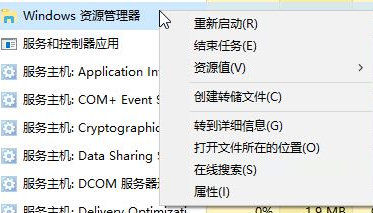
解决办法二:
1、在键盘上按下【windows+X】组合键打开高级菜单,在弹出的菜单中点击【命令提示符(管理员)】。
2、在命令提示符中输入:tskill explorer 指令后按下回车键执行命令。
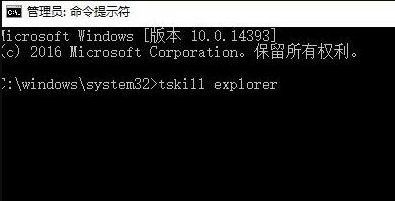
常见问题
- 知乎小说免费阅读网站入口在哪 知乎小说免费阅读网站入口分享365436次
- 知乎搬运工网站最新入口在哪 知乎盐选文章搬运工网站入口分享218664次
- 知乎盐选小说免费网站推荐 知乎盐选免费阅读网站入口分享177208次
- 原神10个纠缠之缘兑换码永久有效 原神10个纠缠之缘兑换码2024最新分享96861次
- 羊了个羊在线玩入口 游戏羊了个羊链接在线玩入口70746次
- 在浙学网页版官网网址 在浙学官方网站入口66419次
- 王者荣耀成年账号退款教程是什么?王者荣耀成年账号可以退款吗?64796次
- 地铁跑酷兑换码2024永久有效 地铁跑酷兑换码最新202458573次
- paperpass免费查重入口58502次
- 蛋仔派对秒玩网址入口 蛋仔派对秒玩网址入口分享57696次

